GIF-uri animate pe Snapchat adaugă distracție și umor, vă ajută să exprimați rapid emoțiile și reacțiile și reprezintă o modalitate excelentă de a ușura starea de spirit.
Cu toate acestea, dacă sunteți nou pe platforma de socializare, este posibil să aveți dificultăți în a afla cum să adăugați GIF-uri în instantanee și conversații.
Nu vă faceți griji. Acest tutorial simplu, pas cu pas, vă va ghida prin tot ce trebuie să știți despre trimiterea GIF-urilor prin Snapchat pe iPhone și Android.
Adăugați GIF-uri la Snapchat Snaps
Snapchat are o bibliotecă GIF integrată care vă permite să adăugați cu ușurință autocolante animate la poveștile dvs. Snapchat. Preia imaginile de la GIPHY, una dintre cele mai mari gazde GIF de pe internet, astfel încât să aveți o mulțime de materiale din care să alegeți.
Pentru a utiliza funcția GIF pentru instantaneele Snapchat:
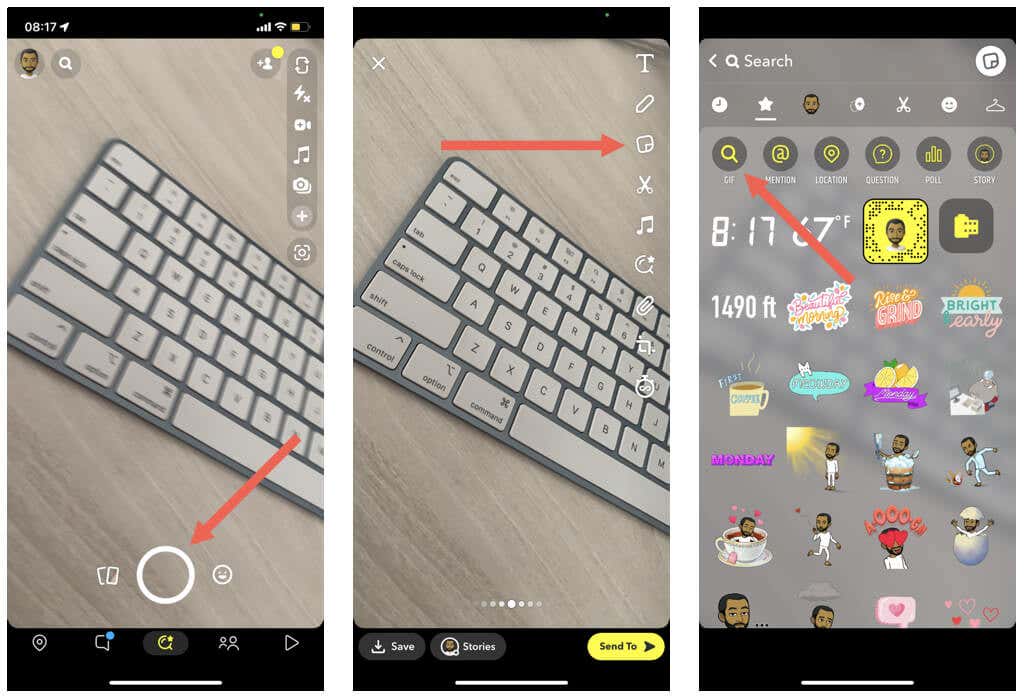
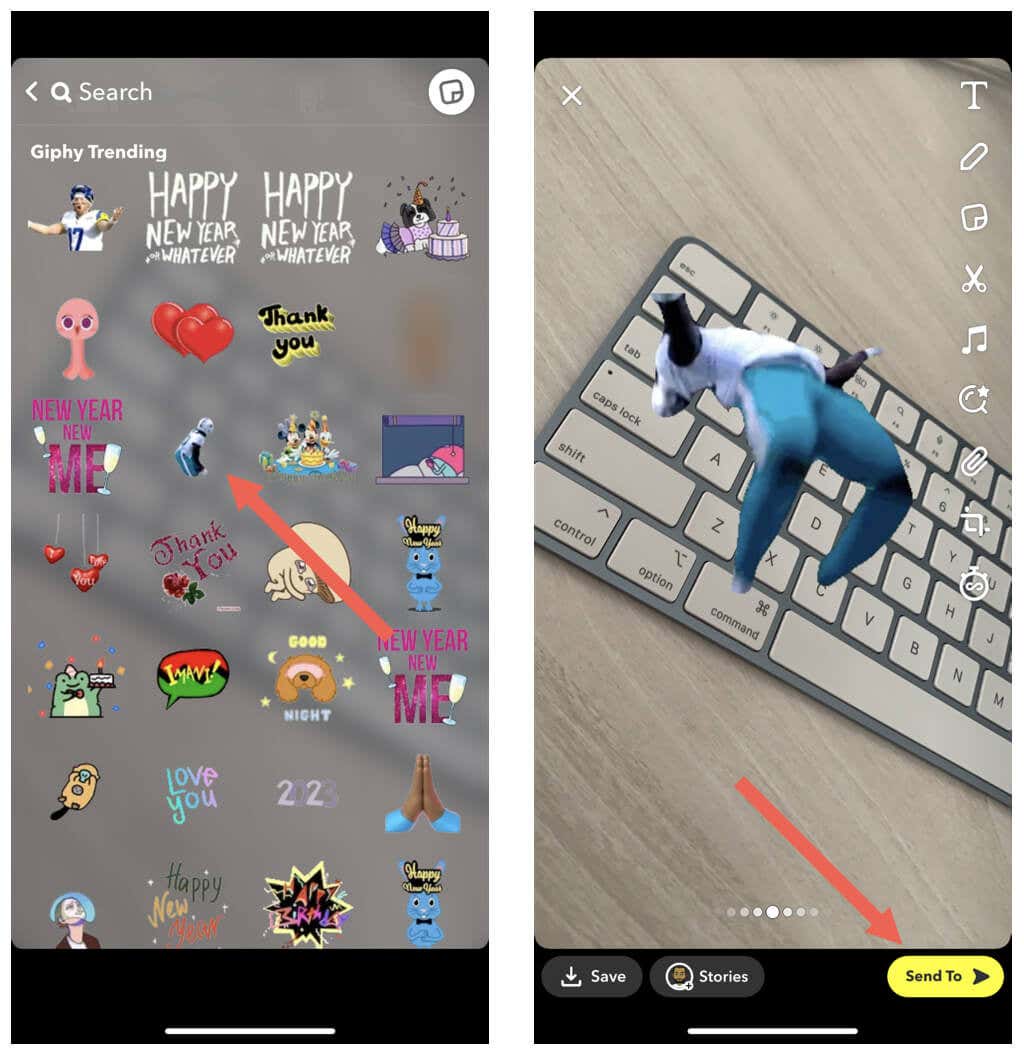
Notă: nu puteți insera GIF-uri din camera foto a telefonului în fotografiile dvs. Puteți partaja GIF-uri la Snapchat, dar aplicația le convertește automat în imagini statice.
Trimiteți GIF-uri în mesajele Snapchat
În o parte, puteți folosi GIF-uri în conversațiile Snapchat. Din nou, biblioteca GIPHY încorporată vă poate ajuta în acest sens.
Notă: dacă nu puteți urma pașii de mai jos, actualizați aplicația Snapchat la cea mai recentă versiune prin App Store sau Play Store și încercați din nou.
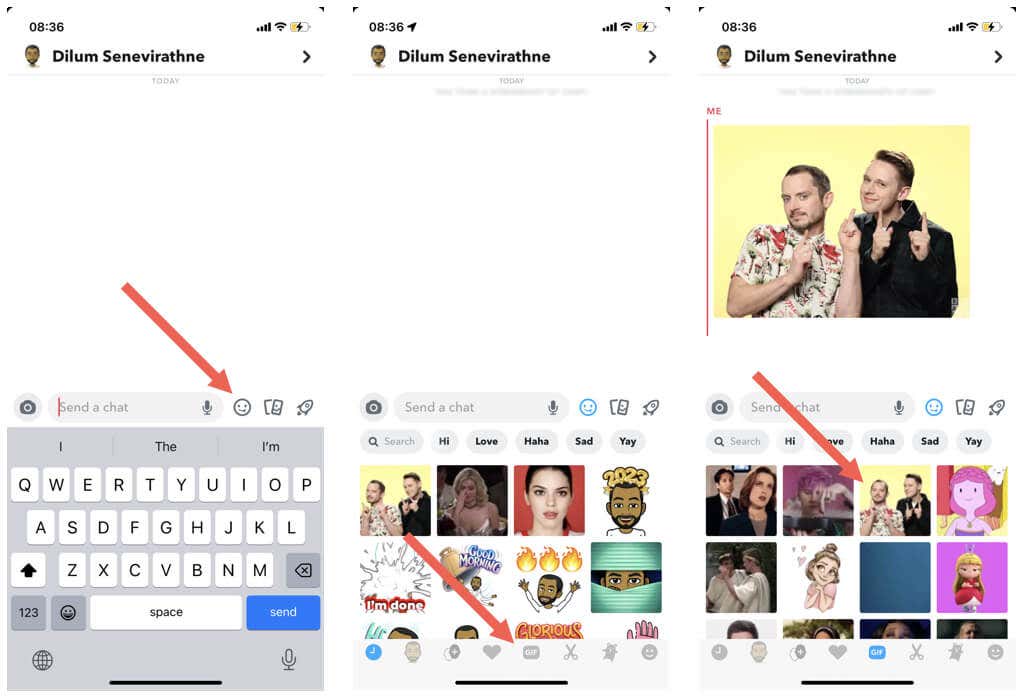
Adăugați mai multe GIF-uri la chaturile Snapchat cu GIPHY și Gboard
Dacă aveți nevoie de și mai multe GIF-uri pentru conversațiile Snapchat, puteți folosi tastatura GIPHY dedicată pentru a le obține pe iPhone. Dacă utilizați un dispozitiv Android, utilizați în schimb tastatura GIF integrată a Gboard.
Instalați și utilizați tastatura GIPHY pe iPhone
GIPHY pentru iOS vine ca o aplicație și o tastatură. Pentru a-l instala și utiliza pentru a trimite GIF-uri pe Snapchat:
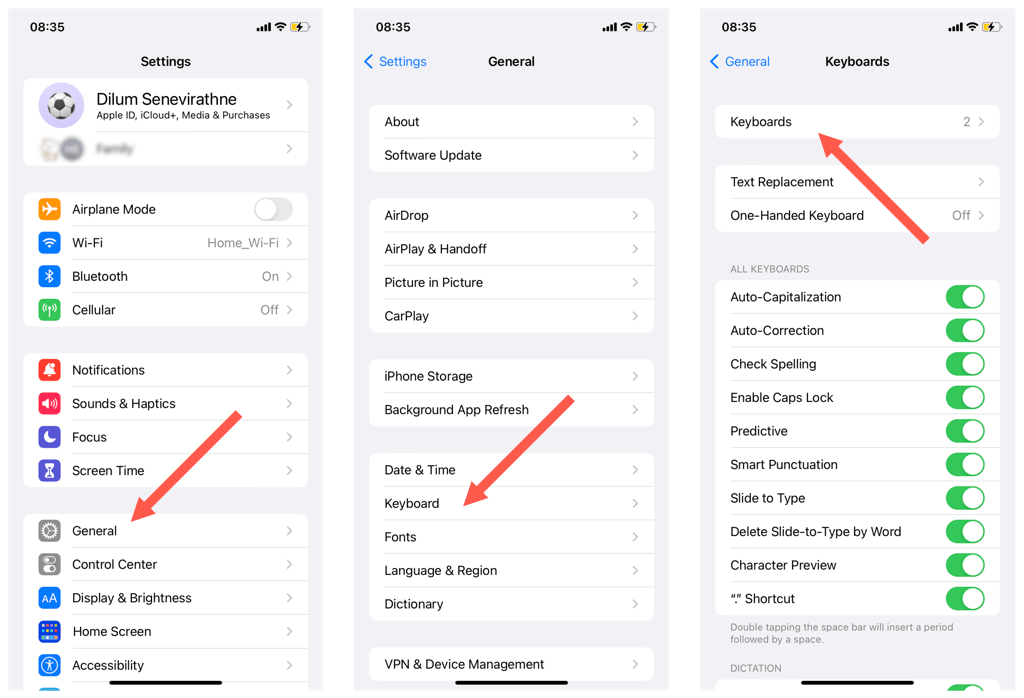
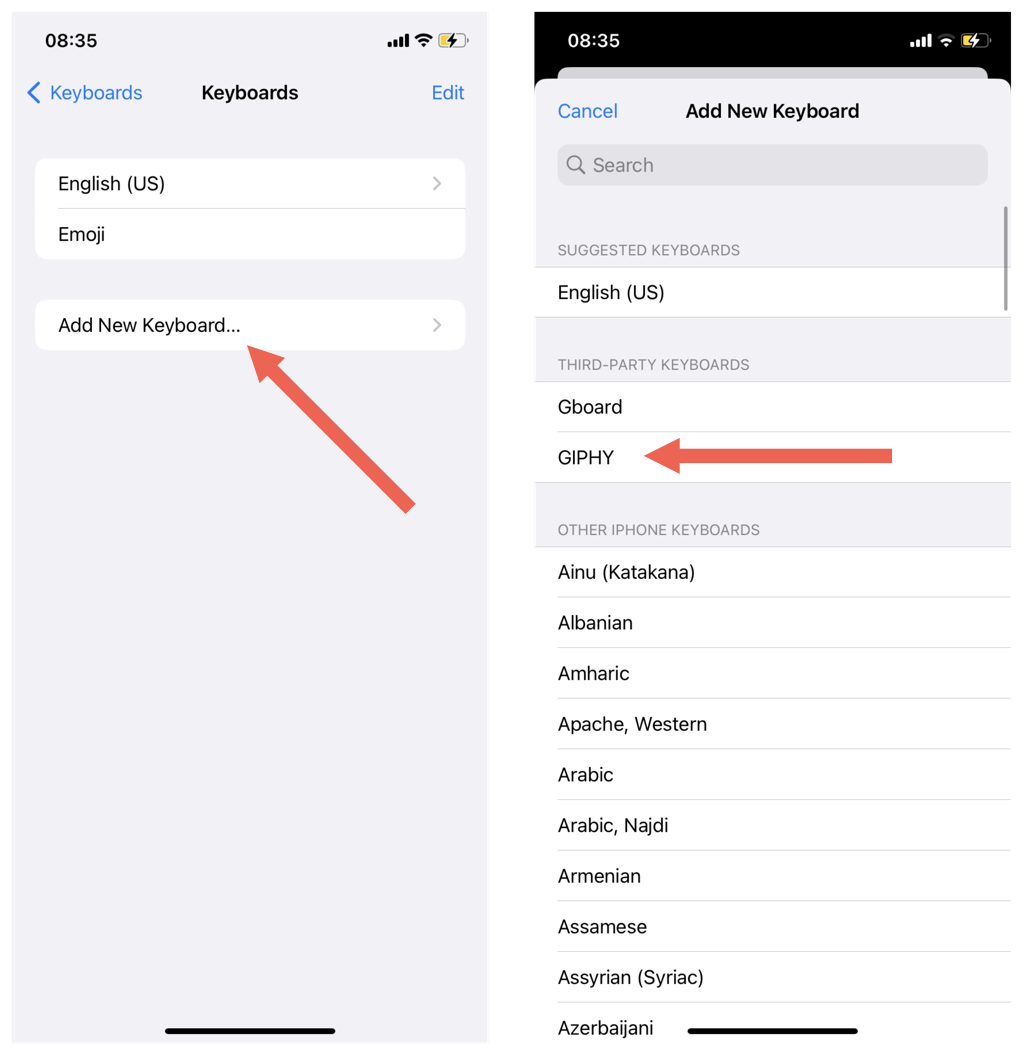
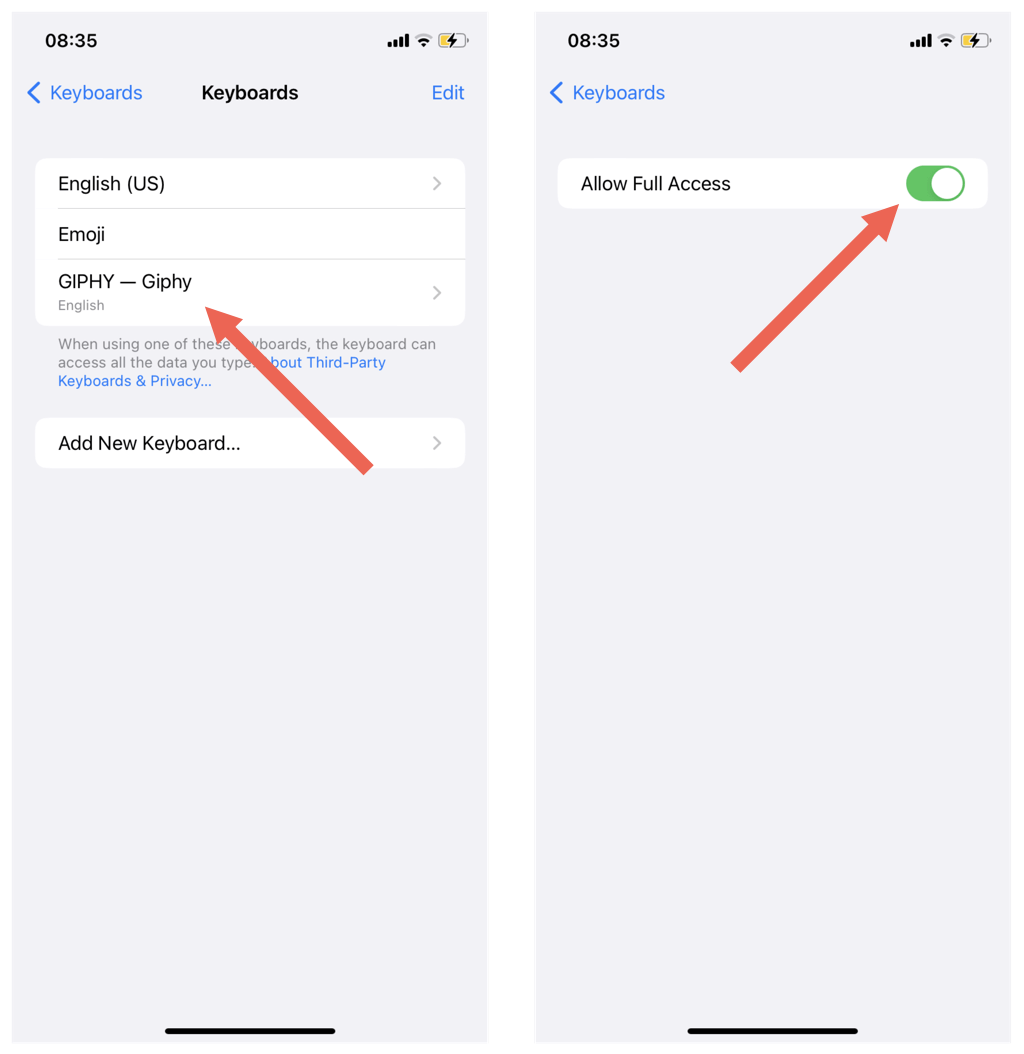
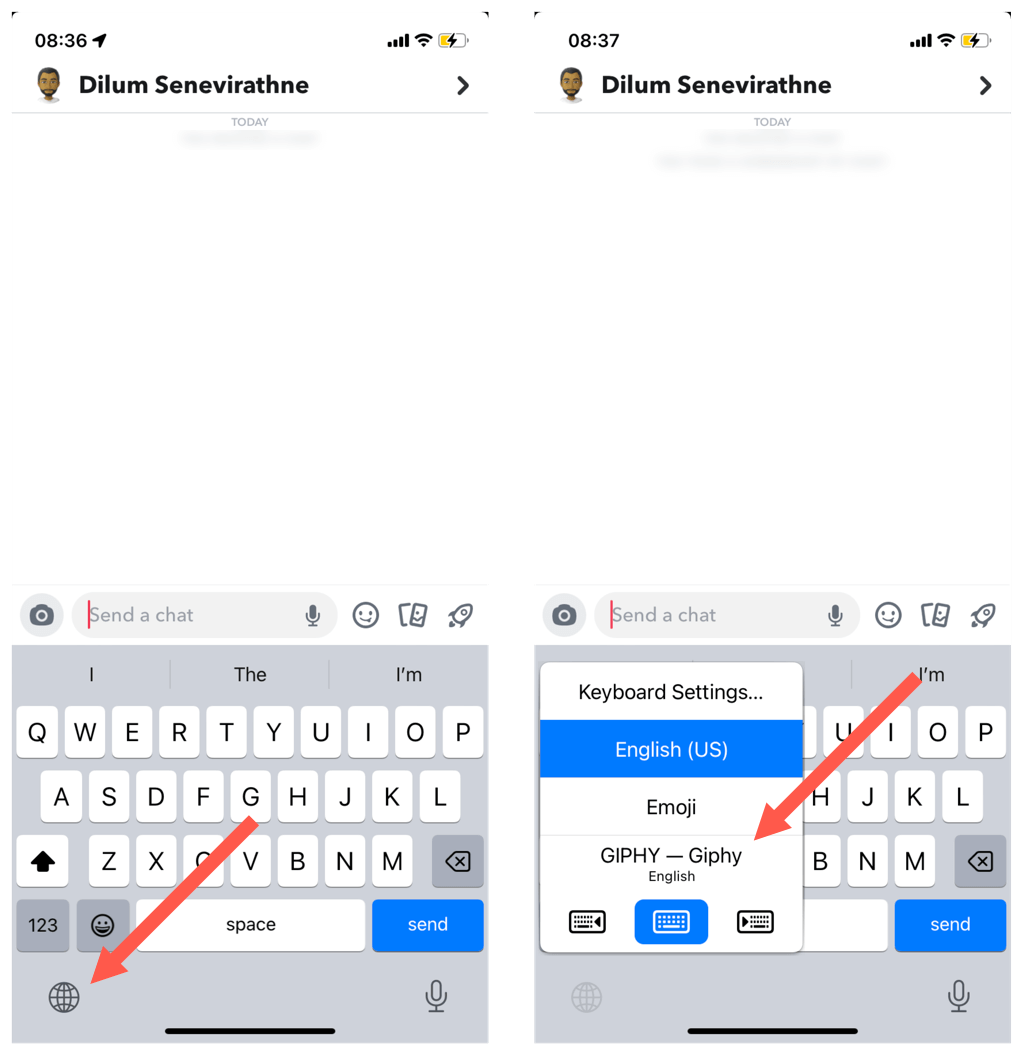
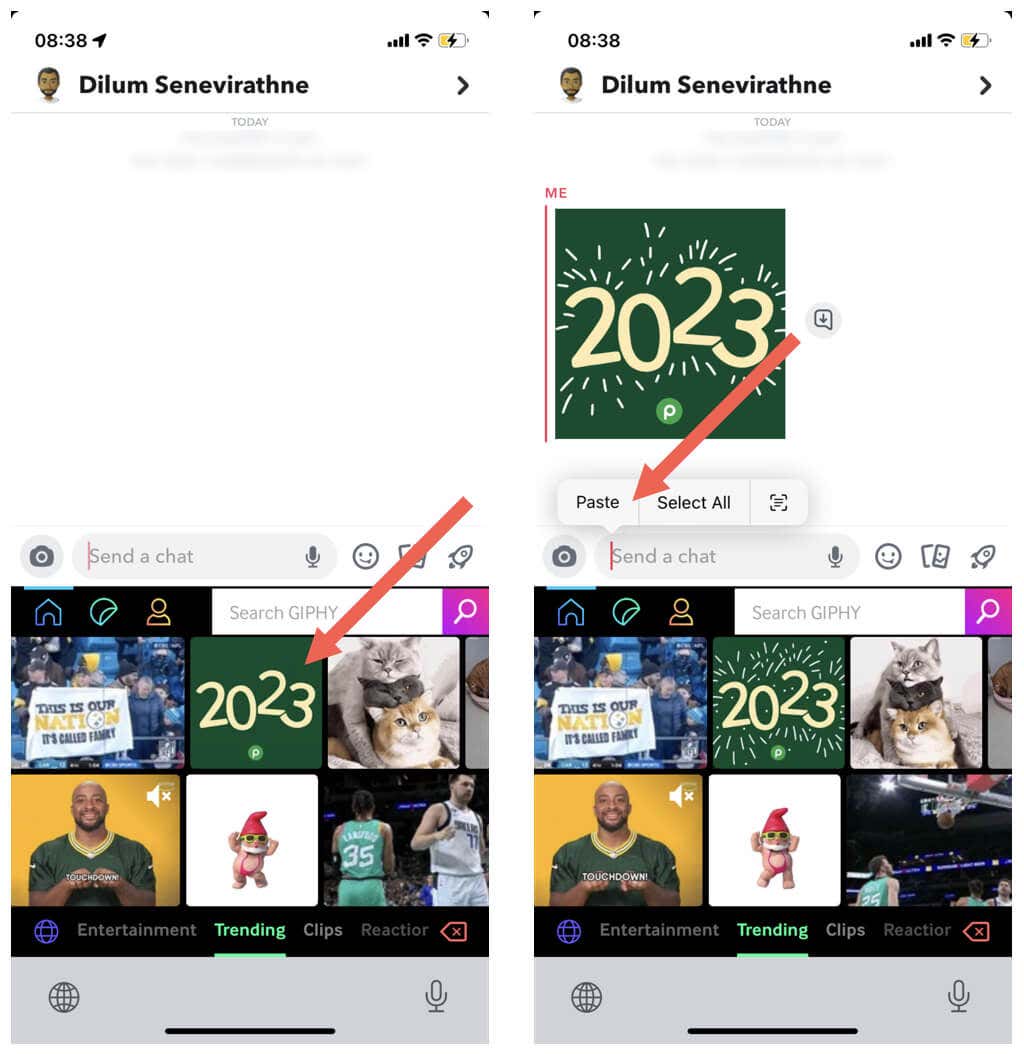
Tastatura GIPHY nu are taste, așa că trebuie să reveniți la tastatura obișnuită dacă doriți să tastați ceva. Din nou, apăsați și mențineți apăsată pictograma Globși atingeți Engleză (SUA)(sau limba implicită pe iPhone).
Folosiți Gboard pe Android
Tastatura GIPHY este disponibilă pentru Android, dar este pur și simplu mai convenabilă pentru utilizați Gboard. Este tastatura implicită pe telefoanele Android, așa că nu trebuie să instalați nimic. Gboard are propria sa bibliotecă GIF pe care o puteți folosi pentru a trimite GIF-uri pe Snapchat..
Pentru a căuta și adăuga GIF-uri, doar:
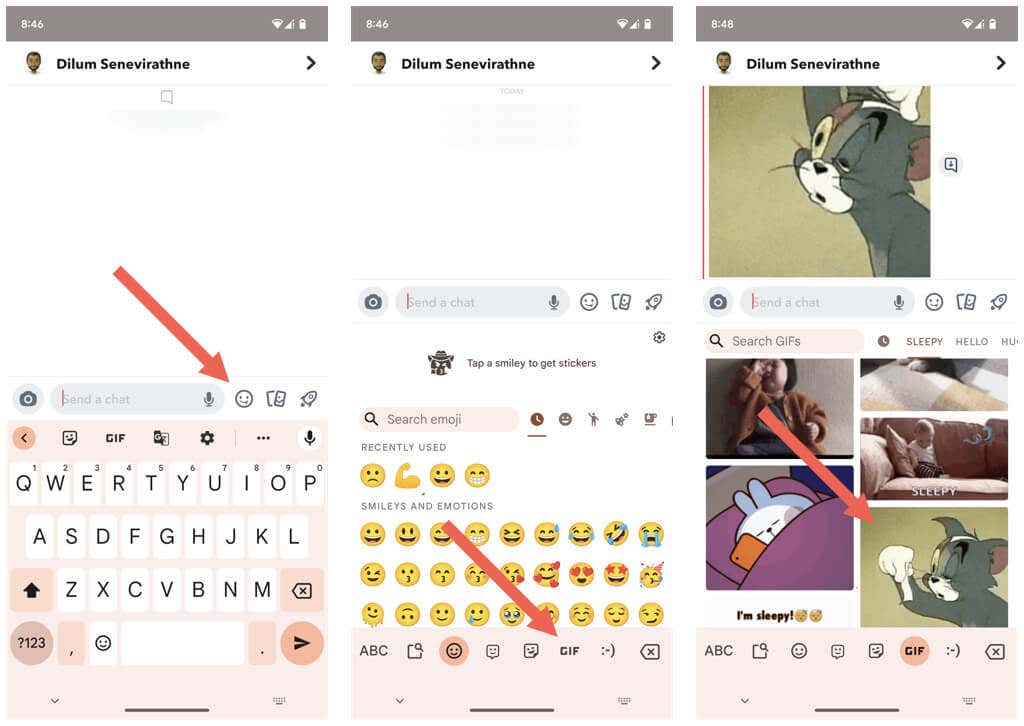
Notă: dacă Gboard nu este tastatura activă, atingeți pictograma Tastaturădin partea dreaptă jos a ecranului pentru a comuta la ea.
Sfat: puteți descărca și utilizați aplicația Gboard pe iPhone.
Adăugați GIF-uri din Biblioteca foto pe Snapchat
Dacă aveți GIF-uri în camera foto sau în biblioteca de fotografii a telefonului, le puteți adăuga la conversațiile dvs. Snapchat prin copiere și inserare.
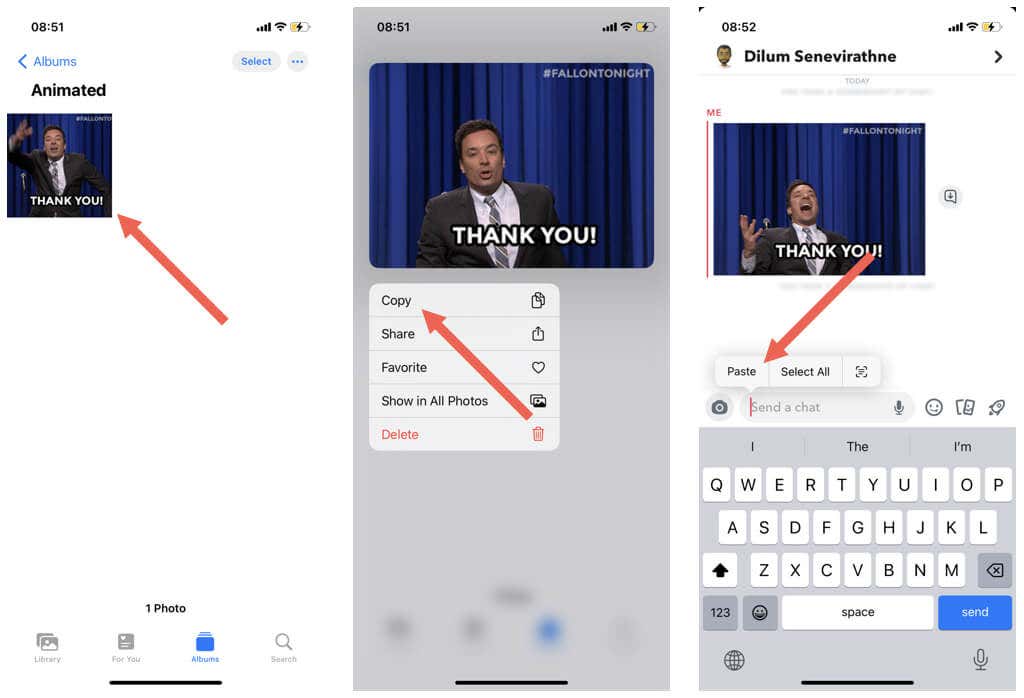
GIF-ul ar trebui să apară imediat în conversație.
Trimiterea GIF-urilor pe Snapchat este ușoară
Așa cum tocmai ați văzut, puteți condimenta cu ușurință poveștile și conversațiile în Snapchat cu GIF-uri. Dacă găsești lipsă bibliotecii GIF încorporate, reține că poți oricând să accesezi mai multe GIF-uri cu tastaturile GIPHY și Gboard. În continuare, aflați cum să creați și adăugați propriile autocolante pe Snapchat.
.